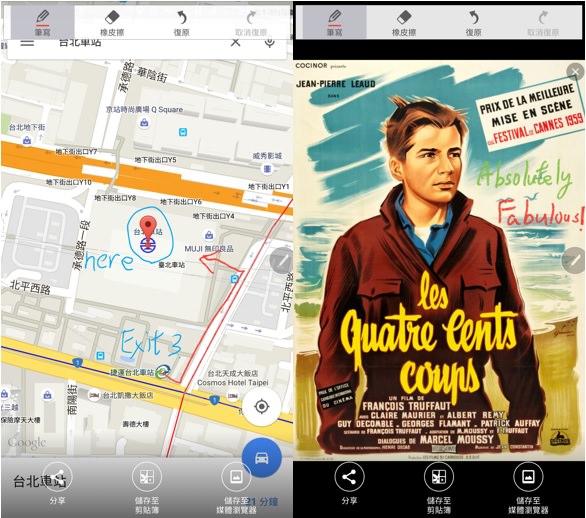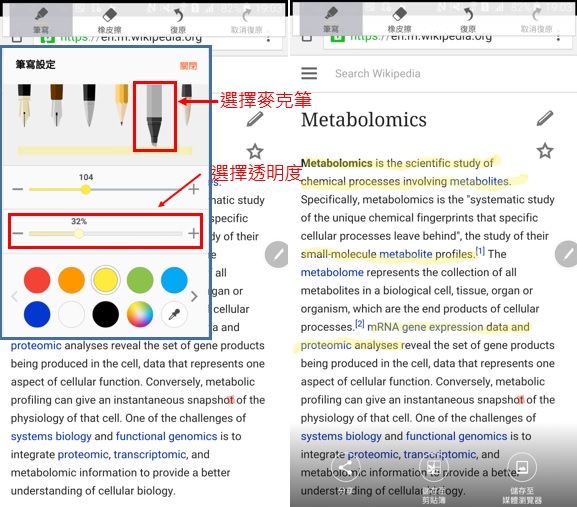【教學】Galaxy Note 5快速截圖,記事創作樣樣行!

大家都知道手機有畫面截圖的功能,但Galaxy Note 5的截圖很不一樣。到底Note 5的快速截圖有甚麼特別之處呢? 現在就讓小編來為你介紹!
Note 5的截圖不只是畫面截圖,它還可以直接上眉批,增加了”標註”的功能。
只要在截取畫面後,選擇畫筆種類、大小和顏色就可以在圖片上用S pen書寫文字或畫記圖案了! 當標記完成後,你可以選擇將圖片保存至「全能貼」或儲存成圖片。
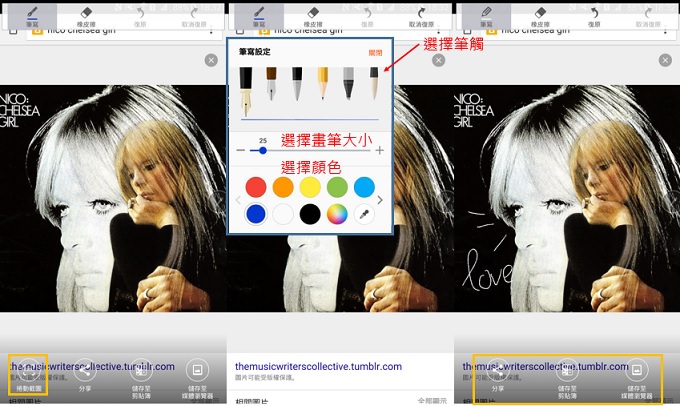
而當你想要截取較長的網頁,或是即時通訊軟體的對話內容,可以點選Note 5的全新功能「捲動截圖」將不同頁面的內容逐一截取下來。關於「捲動截圖」的功能請看【教學】快速上手Galaxy Note 5感應快捷環—捲動截圖篇中的詳細介紹。
那快速截圖功能可以用在哪邊呢? 它可以自製地圖標記,幫助不擅長看地圖的朋友做導航。另外也可以在截取的圖片上自由創作,製作出屬於你自己的小卡片!
Note 5快速截圖的功能還不僅於此,最特別的是它還俱有「畫重點」的功能!只要選擇麥克筆,並調整透明度,就可以用相當於螢光筆的效果在文章上畫駐重點了!
Galaxy Note 5的快速截圖功能是不是非常方便呢? 快來一起試用看看吧!